



DXライブラリは完璧なまでに便利な関数が揃っているのですが、一つだけ自分で実装しなければならない関数があります。
DXライブラリの関数に「キーが押されれいるか」を取得する関数はありますが「どれ位キーが押されているか」を取得する関数はありません。
選択項目を移動する場合など、「下キーが押されたら選択項目を一つ下に移動」のような処理をさせたいことがあります。
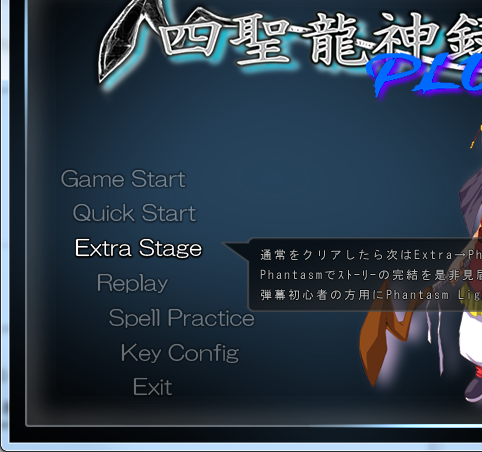
このようなメニュー画面で下キーを押した時は一つだけ選択項目が移動して欲しいですね。
しかし
while(1){
if( 下キーが押されている ){
選択項目を下に一つずらす;
}
}
このような処理をするとどうなるでしょう。while文は1秒間に60回まわっていますから、1秒間下キーを押しっぱなしにすると、60回下に選択項目が移動します。
すぐにキーを離したとしてもいくつか選択項目が進んでしまうことでしょう。
一度このことをサンプルプログラムで確認してみましょう。
#include "DxLib.h"
int WINAPI WinMain(HINSTANCE,HINSTANCE,LPSTR,int){
ChangeWindowMode(TRUE), DxLib_Init(), SetDrawScreen( DX_SCREEN_BACK ); //ウィンドウモード変更と初期化と裏画面設定
int x=0;
// while(裏画面を表画面に反映, メッセージ処理, 画面クリア)
while( ScreenFlip()==0 && ProcessMessage()==0 && ClearDrawScreen()==0 ){
DrawFormatString( x, 0, GetColor(255,255,255), "?!" );
if( CheckHitKey(KEY_INPUT_RIGHT) != 0 ){
x = x + 50;
}
}
DxLib_End(); // DXライブラリ終了処理
return 0;
}
右キーを押してみてください。押すたびに一つずつ移動するのではなく、ものすごい勢いで右に飛んで行ってしまうと思います。
キーが押されている時に処理をするのではなく、「押された瞬間」=(押されて1フレーム目)だけ処理をさせたいのですが、DXライブラリの標準関数だけではこれができません。
そこで、「どれ位キーが押されているか」を取得することが出来る関数を作ってみましょう。
まず、DXライブラリの全てのキーの入力状態を取得する関数は GetHitKeyStateAll関数 です。 GetHitKeyStateAll関数 のリファレンスを確認 してみましょう。
| 宣言 | int GetHitKeyStateAll( char *KeyStateBuf ) ; |
| 概略 | キーボードのすべてのキーの押下状態を取得する |
| 引数 | char *KeyStateBuf : すべてのキーの押下状態を格納するバッファのポインタ |
今までに CheckHitKey関数 を使う事で Escキー などの特定のキーの入力状態がチェックできることをお伝えしました。
しかし、沢山のキーの入力状態を確認したい時は、一つずつこの関数を呼んでいたので非効率です。そこで、全てまとめて取得できる GetHitKeyStateAll関数
を使用します。
引数に渡す変数はキーの入力状態(0か1)を入れるための char型配列 です。
キーは全部で256種類ありますから、必ず
char key[256];
GetHitKeyStateAll( key );
のように呼ばなければなりません。関数を呼ぶとキーコードごとに全てのキーの入力状態が key に格納されます。
どの番号がどのキーに対応しているかは、リファレンスに書いてありますが、こちらにも書いておきます。
| キーコード | 説明 | キーコード | 説明 | キーコード | 説明 |
| KEY_INPUT_BACK | // バックスペースキー | KEY_INPUT_NUMPAD0 | // テンキー0 | KEY_INPUT_A | // Aキー |
| KEY_INPUT_TAB | // タブキー | KEY_INPUT_NUMPAD1 | // テンキー1 | KEY_INPUT_B | // Bキー |
| KEY_INPUT_RETURN | // エンターキー | KEY_INPUT_NUMPAD2 | // テンキー2 | KEY_INPUT_C | // Cキー |
| KEY_INPUT_NUMPAD3 | // テンキー3 | KEY_INPUT_D | // Dキー | ||
| KEY_INPUT_LSHIFT | // 左シフトキー | KEY_INPUT_NUMPAD4 | // テンキー4 | KEY_INPUT_E | // Eキー |
| KEY_INPUT_RSHIFT | // 右シフトキー | KEY_INPUT_NUMPAD5 | // テンキー5 | KEY_INPUT_F | // Fキー |
| KEY_INPUT_LCONTROL | // 左コントロールキー | KEY_INPUT_NUMPAD6 | // テンキー6 | KEY_INPUT_G | // Gキー |
| KEY_INPUT_RCONTROL | // 右コントロールキー | KEY_INPUT_NUMPAD7 | // テンキー7 | KEY_INPUT_H | // Hキー |
| KEY_INPUT_ESCAPE | // エスケープキー | KEY_INPUT_NUMPAD8 | // テンキー8 | KEY_INPUT_I | // Iキー |
| KEY_INPUT_SPACE | // スペースキー | KEY_INPUT_NUMPAD9 | // テンキー9 | KEY_INPUT_J | // Jキー |
| KEY_INPUT_PGUP | // PageUPキー | KEY_INPUT_MULTIPLY | // テンキー*キー | KEY_INPUT_K | // Kキー |
| KEY_INPUT_PGDN | // PageDownキー | KEY_INPUT_ADD | // テンキー+キー | KEY_INPUT_L | // Lキー |
| KEY_INPUT_END | // エンドキー | KEY_INPUT_SUBTRACT | // テンキー-キー | KEY_INPUT_M | // Mキー |
| KEY_INPUT_HOME | // ホームキー | KEY_INPUT_DECIMAL | // テンキー.キー | KEY_INPUT_N | // Nキー |
| KEY_INPUT_LEFT | // 左キー | KEY_INPUT_DIVIDE | // テンキー/キー | KEY_INPUT_O | // Oキー |
| KEY_INPUT_UP | // 上キー | KEY_INPUT_NUMPADENTER | // テンキーのエンターキー | KEY_INPUT_P | // Pキー |
| KEY_INPUT_RIGHT | // 右キー | KEY_INPUT_Q | // Qキー | ||
| KEY_INPUT_DOWN | // 下キー | KEY_INPUT_F1 | // F1キー | KEY_INPUT_R | // Rキー |
| KEY_INPUT_INSERT | // インサートキー | KEY_INPUT_F2 | // F2キー | KEY_INPUT_S | // Sキー |
| KEY_INPUT_DELETE | // デリートキー | KEY_INPUT_F3 | // F3キー | KEY_INPUT_T | // Tキー |
| KEY_INPUT_F4 | // F4キー | KEY_INPUT_U | // Uキー | ||
| KEY_INPUT_MINUS | // -キー | KEY_INPUT_F5 | // F5キー | KEY_INPUT_V | // Vキー |
| KEY_INPUT_YEN | // ¥キー | KEY_INPUT_F6 | // F6キー | KEY_INPUT_W | // Wキー |
| KEY_INPUT_PREVTRACK | // ^キー | KEY_INPUT_F7 | // F7キー | KEY_INPUT_X | // Xキー |
| KEY_INPUT_PERIOD | // .キー | KEY_INPUT_F8 | // F8キー | KEY_INPUT_Y | // Yキー |
| KEY_INPUT_SLASH | // /キー | KEY_INPUT_F9 | // F9キー | KEY_INPUT_Z | // Zキー |
| KEY_INPUT_LALT | // 左ALTキー | KEY_INPUT_F10 | // F10キー | KEY_INPUT_0 | // 0キー |
| KEY_INPUT_RALT | // 右ALTキー | KEY_INPUT_F11 | // F11キー | KEY_INPUT_1 | // 1キー |
| KEY_INPUT_SCROLL | // ScrollLockキー | KEY_INPUT_F12 | // F12キー | KEY_INPUT_2 | // 2キー |
| KEY_INPUT_SEMICOLON | // ;キー | KEY_INPUT_3 | // 3キー | ||
| KEY_INPUT_COLON | // :キー | KEY_INPUT_4 | // 4キー | ||
| KEY_INPUT_LBRACKET | // [キー | KEY_INPUT_5 | // 5キー | ||
| KEY_INPUT_RBRACKET | // ]キー | KEY_INPUT_6 | // 6キー | ||
| KEY_INPUT_AT | // @キー | KEY_INPUT_7 | // 7キー | ||
| KEY_INPUT_BACKSLASH | // \キー | KEY_INPUT_8 | // 8キー | ||
| KEY_INPUT_COMMA | // ,キー | KEY_INPUT_9 | // 9キー | ||
| KEY_INPUT_CAPSLOCK | // CaspLockキー | ||||
| KEY_INPUT_PAUSE | // PauseBreakキー |
例えば Zキー が押されているかどうかは
if( key[ KEY_INPUT_Z ] != 0 ){
}
で分かるわけです。
さて、これを使って「何フレーム押されているか」を計算する関数「gpUpdateKey関数」を作ります
※ 本サイトで独自に作成した関数名には先頭に「gp」(game programingの略)を付けることにします。
まず、グローバル変数で
int Key[256];
を宣言しておき、メイン関数で gpUpdateKey関数 が呼ばれるたびに
全てのキーの入力状態を見て、押されているキーコードのキーフレーム数を加算します。
#include "DxLib.h"
int Key[256]; // キーが押されているフレーム数を格納する
// キーの入力状態を更新する
int gpUpdateKey(){
char tmpKey[256]; // 現在のキーの入力状態を格納する
GetHitKeyStateAll( tmpKey ); // 全てのキーの入力状態を得る
for( int i=0; i<256; i++ ){
if( tmpKey[i] != 0 ){ // i番のキーコードに対応するキーが押されていたら
Key[i]++; // 加算
} else { // 押されていなければ
Key[i] = 0; // 0にする
}
}
return 0;
}
int WINAPI WinMain(HINSTANCE,HINSTANCE,LPSTR,int){
ChangeWindowMode(TRUE), DxLib_Init(), SetDrawScreen( DX_SCREEN_BACK ); //ウィンドウモード変更と初期化と裏画面設定
int x=0;
// while(裏画面を表画面に反映, メッセージ処理, 画面クリア, キーの状態更新)
while( ScreenFlip()==0 && ProcessMessage()==0 && ClearDrawScreen()==0 && gpUpdateKey()==0 ){
DrawFormatString( x, 0, GetColor(255,255,255), "?!" ); // x,0 の位置に白で ?! を描画
if( Key[KEY_INPUT_RIGHT] == 1 ){ // 右キーが押された瞬間なら
x = x + 50; // xを50加算
}
}
DxLib_End(); // DXライブラリ終了処理
return 0;
}
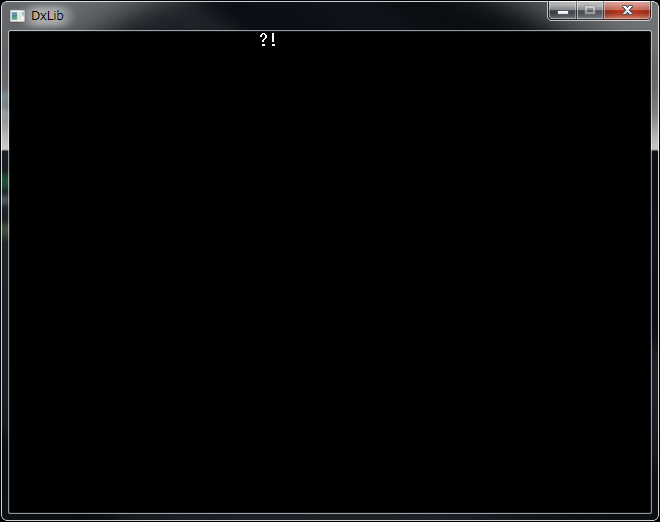
char tmpKey[256]; // 現在のキーの入力状態を格納する
GetHitKeyStateAll( tmpKey ); // 全てのキーの入力状態を得る
for( int i=0; i<256; i++ ){
if( tmpKey[i] != 0 ){ // i番のキーコードに対応するキーが押されていたら
Key[i]++; // 加算
} else { // 押されていなければ
Key[i] = 0; // 0にする
}
}
このように書くことで、256種類あるキー全ての入力状態を見て、入力されているキーコードに対応するキーの入力フレーム数を加算出来ます。#include "DxLib.h"
int Key[256]; // キーが押されているフレーム数を格納する
// キーの入力状態を更新する
int gpUpdateKey(){
char tmpKey[256]; // 現在のキーの入力状態を格納する
GetHitKeyStateAll( tmpKey ); // 全てのキーの入力状態を得る
for( int i=0; i<256; i++ ){
if( tmpKey[i] != 0 ){ // i番のキーコードに対応するキーが押されていたら
Key[i]++; // 加算
} else { // 押されていなければ
Key[i] = 0; // 0にする
}
}
return 0;
}
int WINAPI WinMain(HINSTANCE,HINSTANCE,LPSTR,int){
ChangeWindowMode(TRUE), DxLib_Init(), SetDrawScreen( DX_SCREEN_BACK ); //ウィンドウモード変更と初期化と裏画面設定
// while(裏画面を表画面に反映, メッセージ処理, 画面クリア, キー更新)
while( ScreenFlip()==0 && ProcessMessage()==0 && ClearDrawScreen()==0 && gpUpdateKey()==0 ){
if( Key[KEY_INPUT_Z] >= 60 ){ // 60フレーム以上押されていたら
DrawFormatString( 0, 0, GetColor(255,255,255), "?!" ); // 文字を表示
}
}
DxLib_End(); // DXライブラリ終了処理
return 0;
}
- Remical Soft -